CloneCD
На данной вкладке с помощью ползунков можно установить величину буфера при чтении и записи информации. Перемещая ползунок вправо, вы увеличиваете размер буфера, а перемещая ползунок влево – уменьшаете размер буфера. Нажав кнопку Стандартные (Default), вы установите ползунок в положение, рекомендуемое программой.
Щелкните мышью на ярлычке Дисковод (Drive Control), чтобы перейти на соответствующую вкладку диалога настройки (Рис. 4.4, внизу). Если установить флажок Извлечь носитель (Eject Media), программа будет автоматически открывать и закрывать лоток дисковода по мере необходимости. В противном случае эти операции вам придется выполнять самостоятельно. Если установить флажок Блокировать дисковод (Lock Drive), во время выполнения операции копирования вы не сможете извлечь дисковод из устройства, пока операция не завершится. Щелкните мышью на ярлычке Автораспознавание (Auto Insert Notification), чтобы перейти на следующую вкладку диалога (Рис. 4.5, вверху).
Если установить флажок на этой вкладке, программа включит возможность автоматического распознавания типа диска. В противном случае, анализ диска при его вставке производиться не будет. Щелкните мышью на ярлычке Автовоспроизведение (Auto Play), чтобы перейти на следующую вкладку диалога настройки (Рис. 4.5, внизу).
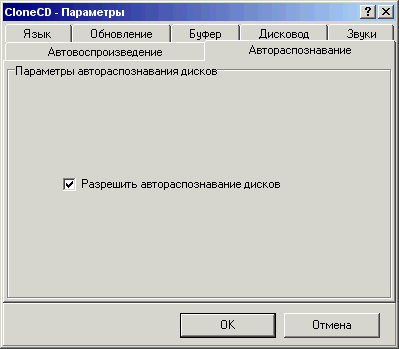
Рис. 4.5, а) Автораспознавание
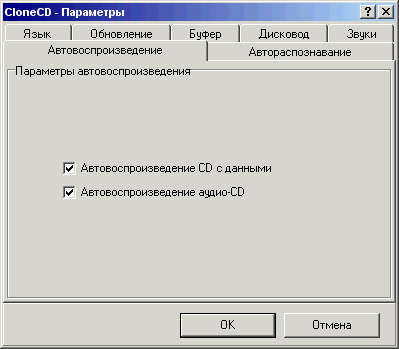
Рис. 4.5, б) Автозапуск
Если разрешено автораспознавание на предыдущей вкладке, становятся доступными флажки на данной вкладке. Установив флажок Автовоспроизведение CD с данными (Play Data Discs automatically), вы говорите программе, что если вставлен диск с данными, который содержит средства автозапуска, программа автозапуска будет запущена. Если установлен флажок Автовоспроизведение Audio CD (Play Audio Discs automatically), при вставке музыкального компакт-диска начнется его воспроизведение.
Щелкните мышью на ярлычке Звуки (Sounds), чтобы перейти на соответствующую вкладку диалога (Рис. 4.6). На этой вкладке с помощью флажков вы можете включить или отключить звуковое сопровождение различных событий во время работы программы. Установив флажок Успешное завершение (Success Sound), вы включите звуковое сопровождение данного события. Нажав кнопку Обзор (Browse), вы можете выбрать звуковой файл для данного события. Если вы хотите прослушать, как звучит выбранный вами файл, нажмите кнопку Тест (Test). Аналогично вы можете настроить звуки для события Ошибка (Error sound) и Вставьте диск (Insert sound). Естественно, чтобы озвучить эти события, нужно установить соответствующие флажки. В заключение нажмите кнопку ОК, чтобы закрыть диалог настройки.
— Регулярная проверка качества ссылок по более чем 100 показателям и ежедневный пересчет показателей качества проекта.
— Все известные форматы ссылок: арендные ссылки, вечные ссылки, публикации (упоминания, мнения, отзывы, статьи, пресс-релизы).
— SeoHammer покажет, где рост или падение, а также запросы, на которые нужно обратить внимание.
SeoHammer еще предоставляет технологию Буст, она ускоряет продвижение в десятки раз, а первые результаты появляются уже в течение первых 7 дней. Зарегистрироваться и Начать продвижение
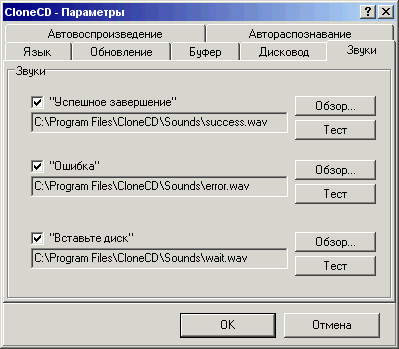
Рис. 4.6. Настройка звука
